Teave Microsoft Dataverse for Teamsi keskkonna kohta
2020 Microsoft Dataverse for Teams . aasta septembris kasutusele võetud sisseehitatud vähese koodikirjutusvajadusega andmeplatvorm Microsoft Teams annab kasutajatele võimaluse luua kohandatud rakendusi, roboteid ja vooge Microsoft Teams , kasutades Power Apps Microsoft Copilot Studio ja Power Automate. Dataverse for Teams on sisse ehitatud Microsoft Dataverse'i ning pakub relatsioonilist andmetalletust, rikasandmetüüpe, tipptasemel juhtimisvõimalusi ja ühe klõpsuga lahenduse juurutamist Microsoft Teamsi rakenduste poele. Lisateave: Dataverse for Teamsi ülevaade
Dataverse for Teamsi keskkond luuakse automaatselt valitud meeskonna jaoks, kui loote rakenduse või roboti Microsoft Teamsis esimest korda või installite esimest korda rakenduse, mis on loodud Power Appsi rakenduse kataloogist. Dataverse for Teamsi keskkonda kasutatakse meeskonnaga seotud andmete, rakenduste ja voogude talletamiseks, haldamiseks ja ühiskasutuseks. Igal meeskonnal võib olla üks keskkond ja kõik Power Appsi abil meeskonnas loodud rakendusega loodud andmed, rakendused, robotid ja vood on saadaval selle meeskonna Dataverse for Teamsi andmebaasis.
Dataverse for Teamsi keskkonna saate tuvastada Power Platformi halduskeskuses, kasutades keskkondade loendi veergu Tüüp.
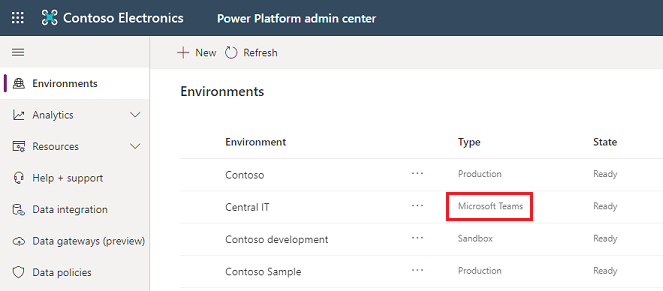
Litsentsimine ja piirangud
Selleks et pääseda juurde Microsoft Power Platformi rakendustele Teamsis peate arvestama järgmisega.
Dataverse for Teams saab olema saadaval valitud Microsoft 365 tellimuste osana koos Microsoft Power Platformi ja Microsoft Teamsi võimalustega, v.a EDU A1 ja SUB SKU tellimused.
Kui teil on Power Appsi prooviversiooni või autonoomne litsents, on Microsoft Teamsis loodud rakendused, mis kasutavad rakendust Dataverse for Teams, veebibrauseris juurdepääsetavad ka väljaspool Microsoft Teamsi. Pidage silmas järgmist.
- Teamsis loodud rakendusi ei kuvata saidi make.powerapps.com või Power Appsi mobiilirakenduse rakenduste loendis. Ainus viis nende rakenduste käivitamiseks on käivitada need Teamsi veebibrauseris, kasutades Power Appsi mobiilirakenduse funktsioone Mine veebisaidile või Ava brauseris.
- Kui käitate need väljaspool Teamsi, pole Teamsi integratsiooniobjekti väärtused saadaval.
Mis tahes autonoomse Power Appsi või Power Automate'i kasutuse korral, mis sisaldab ka Dataverse API juurdepääsu, tuleb Dataverse for Teamsi keskkonda uuendada Dataverse'ile.
Meeskonnad saavad kutsuda külalisi kasutama oma meeskonna rakendusi, roboteid, vooge ja andmeid Dataverse for Teamsis. Kuid nad ei tohi siiski rakendusi installida, luua ega redigeerida. Nad saavad ainult tuvastada ja käivitada rakendusi meeskonnas.
Otsest API juurdepääsu Dataverse for Teamsile ei anta ja ainult rakendused, robotid ja vood, mis on kaasatud Microsoft Teamsi klienti, saavad juurdepääsu Dataverse for Teamsi käitusajale.
Lisateave: Dataverse for Teamsi litsentsimise KKK
Keskkonna elutsükkel
Selles jaotises antakse ülevaade elutsükli toimingutest, mis on Dataverse for Teamsi keskkondades lubatud.
Märkus.
Dataverse for Teamsi keskkonna nimi on sama, mis meeskonna nimi. Power Platformi halduskeskuse keskkondade loendi saate filtreerida ainult Dataverse for Teamsi keskkondade kuvamiseks.
| Toimingud | Funktsiooni kirjeldus | Üldiselt kättesaadav |
|---|---|---|
| Varunda | Teha saa automaatseid varundusi ja siltidega varundusi. Administraatorid saavad neid vaadata Power Platformi halduskeskuses. Varukoopiad on saadaval kuni 7 päeva. | Ja |
| Taasta | Teamsi keskkonnad toetavad ainult enesetaastamist. Võimalikud on ainult sama keskkonna ajapunktipõhised taastamised. Märkus: kui keskkonda on uuendatud, on ajahetkest taastamine saadaval ainult alates uuendamishetkest. | Ja |
| Kopeerimine | Pole vaikimisi saadaval Dataverse for Teamsi keskkondade jaoks. | Ei |
| Koosta | Ainult Microsoft Teamsi kaudu. Märkus: need Dataverse for Teamsi keskkonnad on piiratud 1 : 1 vastendamisega Microsoft Teamsi meeskonnaga, milles see loodi, ja on seotud Microsoft 365 rühmaga, mis on seotud meeskonnaga. | No |
| Kustutusklahv (Delete) | Meeskonna omanik saab seda keskkonda kustutada. Keskkond kustutatakse automaatselt, kui kustutatakse ka meeskond, kus see loodi. | Ja |
| Lähtestamine | Pole vaikimisi saadaval Dataverse for Teamsi keskkondade jaoks. | Ei |
| Versioonitäiendus | Avab keskkonna kõik Dataverse'i teenuste funktsioonid. | Ja |
Keskkonna eluiga seotakse meeskonnaga, milles see loodi. Kui uuendada keskkond Dataverse’ile, siis 1 : 1 vastendust ei saa tagada, kuna keskkonda saavad kasutada väljaspool Microsoft Teamsi olevad rakendused. Uuendatud keskkond on seotud elutsükli reeglitega, mis on seotud Power Appsi litsentsi ja keskkonna konfiguratsiooniga.
Teatud toimingud on vaikimisi blokeeritud, näiteks kopeerimise ja lähtestamise toimingud. Kasutage keskkondade jaoks, kus te seda funktsiooni vajate, Dataverse’i andmebaasiga keskkonda. Üksikasju vaadake eelmisest tabelist.
Oluline
Dataverse for Teamsi keskkondades ei lubata tüüpe muuta enne, kui keskkonnas on läbi viidud versiooniuuendus. Pärast versiooniuuenduse lõpuleviimist on Dataverse for Teamsi keskkonnas kõik võimalused, mis on saadaval Dataverse'is.
Kui meeskond kustutatakse, siis Dataverse for Teamsi loodud keskkond kustutatakse samuti. Dataverse for Teamsi keskkonna saab meeskonnas kustutada meeskonna omanik. Enne kustutamise lubamist antakse teile hoiatus, et vältida juhuslikku kustutamist.
Kasutaja juurdepääs Dataverse for Teamsi keskkonnale
Keskkonnas nagu Dataverse for Teams, milles võib teha koostööd rakenduste, robotite ja andmete arendamisel ja kasutamisel, on oluline mõista, kuidas antakse juurdepääs teenuse eri tüüpi rollidele.
Selles jaotises võetakse kokku kasutajate juurdepääs Dataverse for Teamsi keskkondadele ja ressurssidele.
Kontseptuaalne mudel
Iga meeskond on Microsoft Teams seotud 1:1 grupiga Microsoft 365 .
Microsoft 365 rühmad toetavad kasutaja kahte liikmestaatuse tüüpi: omanikud ja liikmed. Liikmed võivad olla kliendi enda rentniku või külalisrentniku kasutajad. Kõik meeskonnas tehtud kasutajahaldused (lisamine, eemaldamine, kasutajatüübi muutmine) kajastuvad Microsoft 365 rühmas ja vastupidi.
Juurdepääs Dataverse for Teamsi keskkonnale ja selle ressurssidele (rakendused, andmed) on piiratud meeskonna kasutajatega. Microsoft 365 rühm, mis on lingitud meeskonnaga, seostatakse automaatselt Dataverse for Teamsi keskkonnaga, piirates juurdepääsu selle rühma kasutajatele. Seda Microsoft 365 rühma seost Dataverse for Teamsi keskkonnaga ei saa redigeerida enne, kui keskkond on uuendatud Dataverse’ile.
Dataverse’i andmebaasiga keskkondadele ja Dataverse for Teamsi keskkondadele kasutajate lisamise mudelites on erinevus. Järgmine tabel kirjeldab erinevusi.
| Funktsioon | Dataverse for Teams | Dataverse |
|---|---|---|
| Kõigi Microsoft 365 rühma keskkonnaga seostatud kasutajate automaatne lisamine | No | Ja |
| Kasutajate õigeaegne lisamine, kui nad pääseva keskkonnas asuvatele ressurssidele juurde esimest korda | Ja | Ja |
| Kasutajate nõudmisel lisamine (vt Kasutajate lisamine keskkonda) | Ja | Ja |
Rolli määramised
| Isikud | Kirjeldus | Turberoll on automaatselt määratud |
|---|---|---|
| Teamsi omanik | Omanikud saavad hallata meeskonna liikmestaatust ja meeskonna sätteid. Neil on täielik juurdepääs Dataverse for Teamsi keskkonna rakendustele, ressurssidele ja andmetele. Nad saavad teha keskkonnahooldust (nt varundamine ja taastamine Power Platformi halduskeskuse kaudu). | Süsteemiadministraator |
| Meeskonnaliige | Liikmed saavad vaadata keskkonna ressursse, Dataverse for Teams käitada kõiki rakendusi ja ressursse ning luua või värskendada kõiki ressursse. Neil on täielik juurdepääs kõigile andmetele. | Meeskonnaliige |
| Teamsi külaline | Külalised on väljaspool rentnikku pärit inimesed, keda meeskonna omanik kutsub (nt partneri või kliendina). Nad saavad vaadata ja käivitada kõiki ressursse meeskonnas. Vaikimisi on külalistel täielik juurdepääs kirjetele, mille nad loovad, kuid neil pole juurdepääsu teiste kasutajate kirjetele. | Teamsi külaline |
| Üldadministraator / Power Platformi administraator | Need on rentniku tasemel administraatorid, kes haldavad rentnikkeskkondade seisundit ja hooldust. Nad ei pea olema omanikud või meeskonnaliikmed, kuid oma rentniku tasemel administraatoriõigustega saavad nad teha hooldustoiminguid, nagu varundamine ja taastamine kõikides Dataverse for Teamsi keskkondades. Sarnaselt Dataverse'ile on neil rentniku tasemel administraatoritel süsteemiadministraatori õigused koos lugemis- ja kirjutusõigusega Dataverse for Teamsi keskkondades. | Süsteemiadministraator |
| Dynamics 365 administraator | Need administraatorid peavad olema meeskonna omanikud või liikmed (kuna iga meeskond on rühmaga Microsoft 365 lingitud ja Dataverse for Teams sellele rühmale Microsoft 365 juurdepääs keskkonnale on alati piiratud), et neil oleksid süsteemiadministraatori–taseme õigused keskkonna seisundi ja hooldus haldamiseks. | Süsteemiadministraator, kes on meeskonna omanik; süsteemiadministraator ja Teamsi liige, kes on meeskonna liige. Juurdepääs puudub, kui nad pole meeskonna omanikud või liikmed. |
| Juurdepääsuga kolleegid | Juurdepääsuõigusega kolleegid on inimesed rentnikkeskkonnas, kes pole meeskonnas, kuid keda on kutsutud rakenduste käitamiseks meeskonnas. Vaikimisi puudub juurdepääsuõigusega kolleegidel juurdepääs andmetele. Neile saab juurdepääsuõigusi anda rakenduse või ressursside põhjal, mida nad peavad käitama. Märkus: kui juurdepääsuga kolleeg kutsutakse meeskonnas rakendusi käitama, siis Microsoft 365 rühm, kes on seotud meeskonna Dataverse for Teamsi keskkonnaga eemaldatakse automaatselt, et lubada rakendusel juurdepääs selle õigusega kolleegile. | Põhikasutaja |
Märkus.
Kirjete ühiskasutust Dataverse for Teams ei toetata. Kirjet ei saa mõne muu kasutaja või meeskonnaga ühiselt kasutada.
Dataverse for Teamsi keskkonna sätted ja toimingud
Sätete muutmiseks Dataverse for Teamsi keskkonnas minge jaotisse Keskkonnad> [valige Dataverse for Teamsi keskkond] >Sätted.
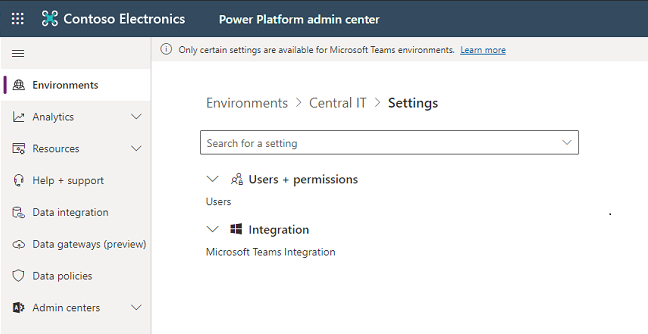
Kasutajad ja õigused
Saate määrata kasutajad keskkonnas, et võimaldada juurdepääsu Dataverse for Teamsi keskkonna rakendustele, robotitele ja andmetele.
Tehke Power Platformi halduskeskuses vasakpoolsel paanil valik Keskkonnad ja seejärel valige Dataverse for Teamsi keskkond.
Tehke valik Sätted.
Valige Kasutajad + õigused ja seejärel valige Kasutajad.
Näete loendit lubatud ja keelatud kasutajatest, kes on Dataverse for Teamsi keskkonna liikmed. Saate loendist valida kasutaja, et käitada diagnostika ja vaadata nende juurdepääsu üksikasju ja olekut.
Valige + Lisa kasutaja, et lisada rentnik valitud Dataverse for Teamsi keskkonda.
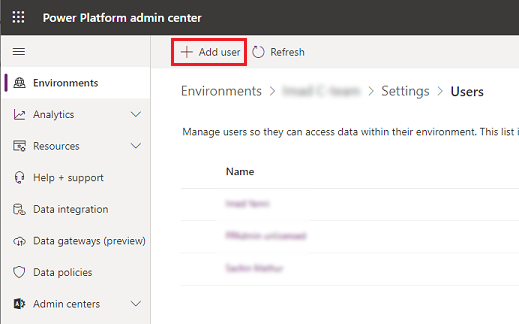
Sisestage kasutaja juurdepääsu nõuetele vastava kasutaja nimi või meiliaadress, et lisada see kasutaja Dataverse for Teamsi keskkonda. Seejärel valige Lisa.
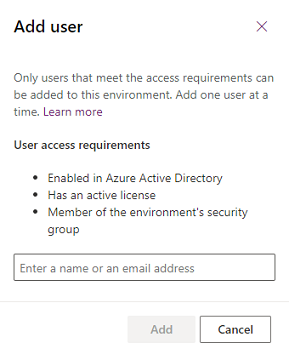
Lisatud kasutaja loendis nägemiseks valige Värskenda.
Dataverse for Teamsi keskkonna kustutamine
Dataverse for Teamsi keskkonna kustutamiseks valige see keskkondade loendist ja seejärel valige Kustuta.
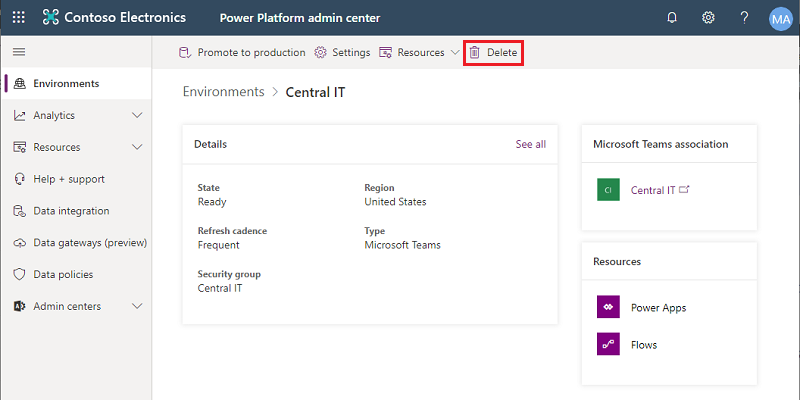
Dataverse for Teamsi keskkonna uuendamine töökeskkonnale
Valige Täienda töökeskkonnale. Lisateave: Versiooniuuendusprotsess
Võimsuspiirid
Dataverse for Teamsi keskkondade võimsuse tarbimist ei arvestata rentniku võimsuse hulka. Selle asemel pakume Dataverse for Teamsi keskkondade jaoks võimsuse kogumit, mis on rentniku Microsoft Power PlatformDataverse'i võimsuse kogumist eraldiseisev. Võimsust ei saa nende kahe varu vahel üle kanda.
Keskkondade Dataverse for Teams keskkonnapiirangud: iga Dataverse for Teams keskkond pakub 2 GB kombineeritud andmebaasi ja failide salvestusruumi, kusjuures osa sellest kogusest on reserveeritud süsteemi kasutamiseks. Dataverse for Teamsi keskkonna tarbimise vaatamiseks rentniku juures minge Power Platformi halduskeskusesse (https://aka.ms/ppac), seejärel avage Ressursid>Võimsus>Microsoft Teamsi võimsus.
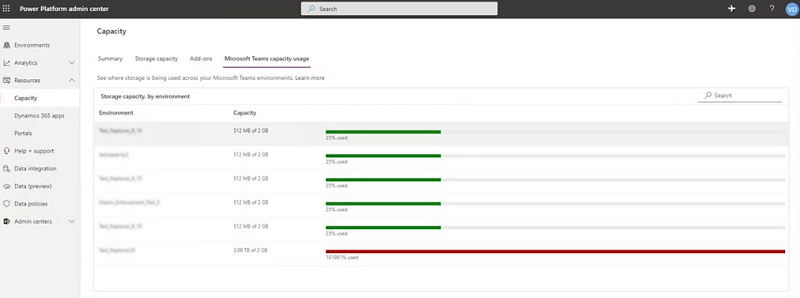
Rentnikuülesed keskkondade Dataverse for Teams piirangud: igal rentnikul on ka järgmises tabelis määratletud keskkondadega seotud Dataverse for Teams piirangud.
| Üksus | Teenusepiirang |
|---|---|
| Dataverse for Teams keskkonda | 5 keskkonda, + 1 lisakeskkond iga 20 sobiliku Microsoft 365 kasutajalitsentsi kohta. Kui peaksite vajama rohkem eksemplare, kaaluge kasutamata keskkondade kustutamist või keskkondade täiendamist Dataverse'ile. Kliendid, kellel on rohkem kui 200 000 sobilikku Microsoft 365 istekohta, peaksid võtma ühendust oma Microsoft esindajaga. |
| Maksimaalne Dataverse for Teamsi keskkonna mäluruum rentniku kohta | Dataverse for Teams keskkondades × 2 GB (kuni 19,5 TB). 2 GB salvestuslimiiti ei saa edaspidi pikendada. Kui vaja on rohkem mäluruumi, kaaluge keskkondade täiendamist Dataverse'ile. |
| Maksimaalne Dataverse for Teamsi keskkondade API kutsete arv | Microsoft Power Platformi API päringud koosnevad mitmetest toimingutest, mida kasutaja teeb erinevates toodetes. Lisateabe saamiseks API kutsete ja saadaolevate kasutajapõhiste piirangute kohta avage Microsoft Power Platformi taotlusõigused. |
Jõustamine
Järgmised toimingud rakendatakse juhul, kui kliendid lähenevad Microsoft Teamsi keskkonna- või rentnikutaseme piirangutele või ületavad need.
Keskkonnataseme jõustamistegevused
Kui Dataverse for Teamsi keskkond läheneb või jõuab meeskonnas 2 GB võimsuse limiidini, tehakse järgmised toimingud.
- Kui limiit on täitunud 80 protsenti, näevad Microsoft Teamsi kasutajad Microsoft Teamsi valmistaja keskkonna teadet, mis teatab neile, et võimsuse ülempiir on saavutatud. Siinkohal soovitatakse klientidel vähendada salvestusruumi või muude valikute küsimustes võtta ühendust oma administraatoriga.
- Kui limiit on täitunud 100 protsenti, töötavad kõik olemasolevad rakendused, vestlusrobotid ja vood ning olemasolevaid rakendusi saab värskendada. Uute rakenduste, robotite, voogude ja tabelite loomine või installimine ei ole aga võimsuse limiidi saavutamise tõttu võimalik.
Rentnikutasemel jõustamine
Kui rentnik läheneb või jõuab Microsoft Teamsi eespool kirjeldatud rentnikutaseme limiidini, tehakse järgmised toimingud.
- Teade võimsuse 80% võimuse ülempiirini jõudmise kohta saadetakse rentnikuadministraatorile (Microsoft 365 üldadministraator, Power Platformi administraator, Dynamics 365 administraator). Administraatoril tuleks soovitada kaaluda mäluruumi kasutamise vähendamist või teatud Dataverse for Teams keskkondade täiendamist.
- Kui limiit on täitunud 100 protsenti, on uute Dataverse for Teamsi keskkondade loomine blokeeritud. Kõigil kasutajatel, kes proovivad luua uut Dataverse for Teamsi keskkonda, palutakse võtta ühendust rentniku administraatoriga, kui võimsuse limiit on saavutatud. Lisaks ei lubata uusi rakendusi, vestlusroboteid, vooge ega tabeleid luua ega installida olemasolevasse Dataverse for Teamsi keskkonda.
Nagu on mainitud keskkonnatasemel jõustamise kohta, saavad kõik olemasolevad rakendused ootuspäraselt töötada.
Uuendamisprotsess
Kõrgetasemelised voo- ja ärireeglid keskkonna uuendamiseks Dataverse for Teamsi keskkonnale on järgmised.
Rentniku administraatoril lubatakse uuendada Dataverse for Teamsi keskkonda Dataverse'i andmebaasi keskkonnale. Tavaline voog on järgmine.
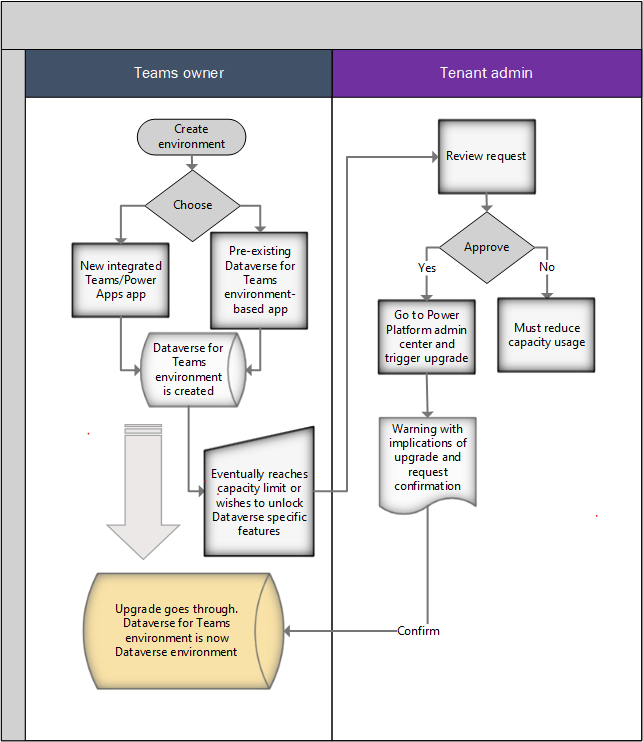
Microsoft Teamsi kasutaja soovib meeskonnas luua rakenduse, kasutades uut integreeritud Power Appsi kasutades loodud rakenduse loomiskeskkonda Microsoft Teamsis või installides olemasoleva Dataverse for Teamsi keskkonnapõhise rakenduse. Selles etapis on Dataverse for Teamsi keskkond ette valmistatud meeskonna jaoks.
Aja jooksul suureneb Dataverse for Teamsi keskkonnas talletatud andmete hulk ning lõpuks jõuab see keskkondade võimsuse piirini (2 GB). Sel hetkel jätkavad olemasolevad rakendused töötamist, kuid uusi rakendusi ei lubata luua ega installida. Kliente suunatakse võtma ühendust rentniku administraatoriga, et uuendada Dataverse for Teamsi keskkonda Dataverse'ile ja saada rohkem võimsust. Alternatiivina võib Microsoft Teamsi kasutaja taotleda, et administraator uuendaks keskkonda, kuna soovib kasutada teatud Dataverse'i funktsiooni.
Administraatorid vaatavad Microsoft Teamsi kasutajalt saadud taotluse üle ja otsustavad keskkonna Microsoft Teamsilt Dataverse'ile uuendamise üle. Selles etapis peab administraator avama Power Platformi halduskeskuse keskkonna vaate, et käivitada täiendamise.
Märkus.
Versiooniuuenduse edukaks lõpule viimiseks peab rentnikul olema saadaolevat võimsust sama palju kui on täiendatava Dataverse for Teamsi keskkonna suurus. Pärast versiooniuuendust hakkab täiendatud Dataverse for Teamsi keskkonna tarbitav võimsus arvestama rentniku võimsusega. Kui üritate täiendada Dataverse for Teamsi keskkonda, kuid rentnikul ei ole piisavalt võimsust, siis versiooniuuenduse toiming blokeeritakse ja kuvatakse tõrketeade.
Administraatoritele kuvatakse teade täienduse tagajärgedest ja neil palutakse toiming kinnitada.
Kui administraator kinnitab selle, viiakse versiooniuuendus lõpule. Versiooniuuenduse edenedes kuvatakse mitmesuguseid teateid, kuna toiming liigub läbi erinevate olekute.
Pärast versioonitäiendust kehtib uuele versioonile üle viidud keskkonna kohta järgmine teave.
- Rakenduste ja voogude otsimiseks ja redigeerimiseks peavad rakenduse tegijad minema Power Apps portaali.
- Täiendatud keskkonna elutsükkel ei ole enam seotud selle meeskonna elutsükliga. Kui meeskond kustutatakse, jääb täiendatud keskkond alles.
- Kõikide keskkonnas töötavate rakenduste jaoks on juurdepääsuks vaja Microsoft Power Platformi ( Power Appsi, Power Automate'i) litsentse.
- Rakendused võivad töötada Microsoft Teamsis ja sellest väljaspool.
- Kõik olemasolevad rakendused seostatakse uuendatud keskkonnaga (Dataverse) ja saavad kasutada laiendatud tabelikomplekti.
- Täiendatud keskkond hakkab arvestama rentniku Dataverse'i võimsusega.
- Microsoft 365 rühmade seostamine muutub redigeeritavaks.
- Meeskonna omanikele määratakse nende keskkonnas süsteemiadministraatori roll ja nad pääsevad keskkonnale juurde Power Platformi halduskeskuse kaudu.
- Uue Microsoft Teamsi malli rakenduse lisamine endisele meeskonnale ei loo meeskonna jaoks uut Dataverse for Teamsi keskkonda.
Dataverse for Teamsi reguleerimise võimalus
Võimalus luua rakendusi või roboteid uute Power Apps ja Microsoft Copilot Studio rakendustega on vaikimisi Microsoft Teams lubatud. Administraatorid saavad selle kindlatele kasutajatele lubada või keelata, kasutades Microsoft Teamsis Microsoft Teamsi rakenduste õigustepoliitikaid.
Microsoft Teams Halduskeskuses saate Power Apps kasutada jaotises Rakendused Microsoft Copilot Studio saadaolevaid rakendusi ja Microsoft saadaolevaid rakendusi, et lubada või keelata need uued võimalused konkreetsete kasutajate jaoks. Lisateave. Microsoft Teamsi rakenduste õiguste poliitikate haldamine
Lisaks uuele kogemusele, mis seisneb rakenduste või robotite loomises koos ja - Power Apps Microsoft Copilot Studioga, saavad kasutajad kasutada näidisrakendusi rakenduste (ja nendega seotud Microsoft Teams keskkondade) kiiritamiseks Dataverse for Teams . Saadaolevad näidisrakendused on saadaval siin. Saate lubada või keelata need rakendused kindlatele kasutajatele, kasutades Microsoft Teamsi rakenduste õigustepoliitikaid. Näiteks rakenduste õiguste poliitikate kohta leiate jaotisest Microsoft Rakendused Microsoft Teams halduskeskuses näidisrakendused Töötajate Ideed, Kontrollimine ja Probleemiaruandlus .
Pange tähele, et kui Power Appsi abil loodud rakendus on keelatud, ei pääse kasutajad juurde ühelegi autonoomsele rakendusele, mille olete kinnitanud nende Microsoft Teamsi kanalites Power Appsi abil loodud rakendusega. Kui soovite, et kasutajad saaksid jätkata autonoomsete rakenduste kasutamist Microsoft Teamsi keskkonnas, isegi pärast seda, kui Power Appsi loomiskeskkond on nende jaoks välja lülitatud, saate kasutada uut kataloogi sisendpunkti Kolleegide loodud, et kinnitada autonoomsed rakendused Microsoft Teamsi kanalites või kasutaja isiklikku ulatusse. Seda toimingut tuleb teha ainult üks kord: see uuendab kõigi meeskonnaliikmete kogemust, võimaldades neil kasutada olemasolevaid rakendusi, millele neil juba oli juurdepääs. Kui otsustate keelata Power Appsi igale rentnikust kasutajale, siis peaksite soovitama neil kasutada Microsoft Teamsi kanalites varem kasutatud autonoomsete rakenduste taastamiseks kataloogi Kolleegide loodud. Lisateavet selle sisendpunkti ja vastavate juhtelementide kohta leiate jaotisest Microsoft Power Platformi rakenduste haldamine Microsoft Teamsi halduskeskuses.
Kataloog Kolleegide loodud filtreerib teadlikult välja rakendused Kõigiga ühiskasutuses. Need rakendused saab lisada Microsoft Teamsi rakendusekataloogi, kasutades Microsoft Teamsi võimalust Laadi üles kohandatud rakendus. Lisateave: Kohandatud rakenduse avaldamine rakendusepaketi üleslaadimise teel
Märkus.
Teamsi Power Apps keelamine takistab Microsoft Copilot Studio kasutajatel uute rakenduste ja robotite loomist, kuid ei takista keskkondade Dataverse for Teams loomist. On ka muid rakendusi (Kontrollimine, Töötajaideed ja Aruannete väljaandmine), mis loovad Dataverse for Teams keskkonda, kui lisate meeskonnale ühe nendest rakendustest. Et vältida Dataverse for Teams keskkondade loomist nende rakendustega, tuleb need rakendused blokeerida.
Microsoft Power Platformi andmete haldamise poliitikad, nagu andmete kaotsimineku vältimine ja rentniku isoleerimine, rakenduvad Microsoft Teamsi ja Dataverse for Teamsi keskkondadele sarnaselt muude keskkonna tüüpidega.
Andmepoliitika rakendamine kõigile Dataverse for Teams keskkondadele
Microsoft pakub lahendust, mis rakendab andmepoliitika rentniku kõigile Teamsi keskkondadele, võimaldades teil oma organisatsiooni andmeid paremini juhtida, takistamata teil Teamsis vähese koodikirjutusvajadusega- ja koodita lahendusi luua.
DLP-poliitika rakendamiseks toimige järgmiselt.
Valige või looge poliitika, mida soovite oma Teamsi keskkondadele rakendada. See poliitika peab olema märgitud nii, et see rakenduks konkreetsetele keskkondadele, mida saab teha järgmiselt.
- Veenduge jaotises PowerShell, et selle keskkonna tüüp oleks „OnlyEnvironments” või
- Veenduge, et veebirakenduses oleks ulatuseks seatud mitu keskkonda.
Poliitika salvestamiseks peate lisama vähemalt ühe keskkonna. Allolev PowerShelli funktsioon alistab kõik praegu lisatavad keskkonnad, mille korral lisatakse automaatselt poliitikasse Teamsi keskkonnad.
Importige selle käsu abil vajalikud moodulid.
Install-Module -Name Microsoft.PowerApps.Administration.PowerShell -ForceKäivitage UpdatePolicyEnvironmentsForTeam funktsioon (saadaval DLP SDK). Sellega tuvastatakse rentnikus Teamsi meeskonnad ja lisatakse need antud poliitikasse.

- Nõutav on poliitika nimi ja kuvatav nimi. Kui poliitika nimi ja kuvatav nimi ei ühti, siis seda poliitikat ei värskendata.
- OnlyEnvironmentsPolicyName – poliitika nimi (juhend)
- OnlyEnvironmentsPolicyDisplayName – poliitika kuvatav nimi
- (Valikuline) Lisaks saate need Teams`i keskkonnad mõnest muust poliitikast välja jätta. See poliitika peab kuuluma rakendusse "Teatud keskkondade välistamine".
- ExceptEnvironmentsPolicyDisplayName – poliitika kuvatav nimi
- ExceptEnvironmentsPolicyName – poliitika nimi (juhend)
- ExceptionEnvironmentIds – keskkonna ID-de loend, mis peaks lisaks olema kaasatud ExceptEnvironments poliitikasse lisaks Teams`i keskkonnale. Soovitame selle loendi luua tekstifailist.
Te ei saa kasutada ühtegi nendest parameetritest või b.i. ja b.iii. koos või b.i., b.ii. ja b.ii. kokku.
Näiteks saate vaikepoliitika määrata kõigi keskkondade (v.a Meeskondade keskkondade) vaikepoliitika, kasutades parameetreid b.i. ja b.ii. See asendab kõik vaikepoliitika välistamisloendi keskkonnad kõigi Teams`i keskkkondadega. Kui soovite lisaks Teams`i keskkondadele ka muid keskkondi sellest vaikepoliitikast välja jätta, võite kasutada b.iii. parameeter. Kui keskkond lisatakse selle vaikepoliitika välistamisloendisse (DLP UI või mõne muu PowerShell skripti kaudu), kuid pole kaasatud tekstifaili "environmentIds" tekstifail, eemaldatakse see skripti järgmisel käivitamisel.
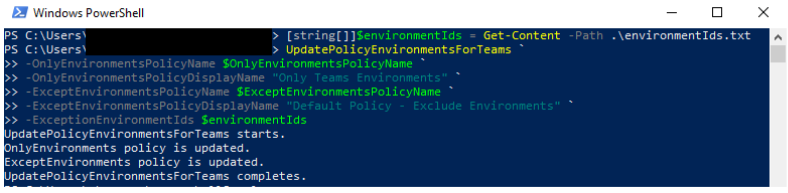
- Nõutav on poliitika nimi ja kuvatav nimi. Kui poliitika nimi ja kuvatav nimi ei ühti, siis seda poliitikat ei värskendata.
Märkus.
Iga kord, kui funktsioon töötab, asendab see igas antud poliitikas olemasoleva keskkondade loendi uue keskkondade loendiga. Kuna funktsioon värskendab poliitikat kohe, nõuab see nii poliitika nime kui ka poliitika kuvatavat nime parameetritena, et tagada õige poliitika sihtimine. Kui kuvatav nimi ei ühti antud poliitika nimega, siis seda poliitikat ei muudeta.

Soovitame seda skripti käitada ajakava kohaselt, et DLP-poliitika rakenduks alati kõige uuemale Teamsi keskkondade loendile. Kui pärast selle skripti käivitamist luuakse Teamsi keskkond, ei kehti sellele poliitika enne, kui poliitika keskkonnad on värskendatud, kas skripti uuesti kasutades või uut keskkonda poliitikale käsitsi lisades. Kui poliitikale "OnlyEnvironments" lisatakse mitte-Teams`i keskkond, eemaldatakse see skripti järgmisel käivitamisel.
Teadaolevad probleemid
- Halduskeskuse funktsioon Diagnostika Power Platform käitamine meeskonna omanikele, liikmetele ja külalistele, kellele Microsoft Entra pole määratud administraatorirolle (nt üldadministraator või Power Platform administraator), kuvab hoiatuse, et otse neile pole turberolle määratud. Süsteem määrab automaatselt turberollid Microsoft Teamsi isikutele, nii et seda teatist saab ignoreerida.
Vt ka
Mitteaktiivsete Microsoft Dataverse for Teams keskkondade automaatne kustutamine (eelversioon)
Power Apps ja meeskonnad
Power Automate ja meeskonnad
Microsoft Copilot Studio ja meeskonnad
Rakenduste haldamine Microsoft Teams halduskeskuses
Rakendusega alustamine Microsoft Dataverse for Teams